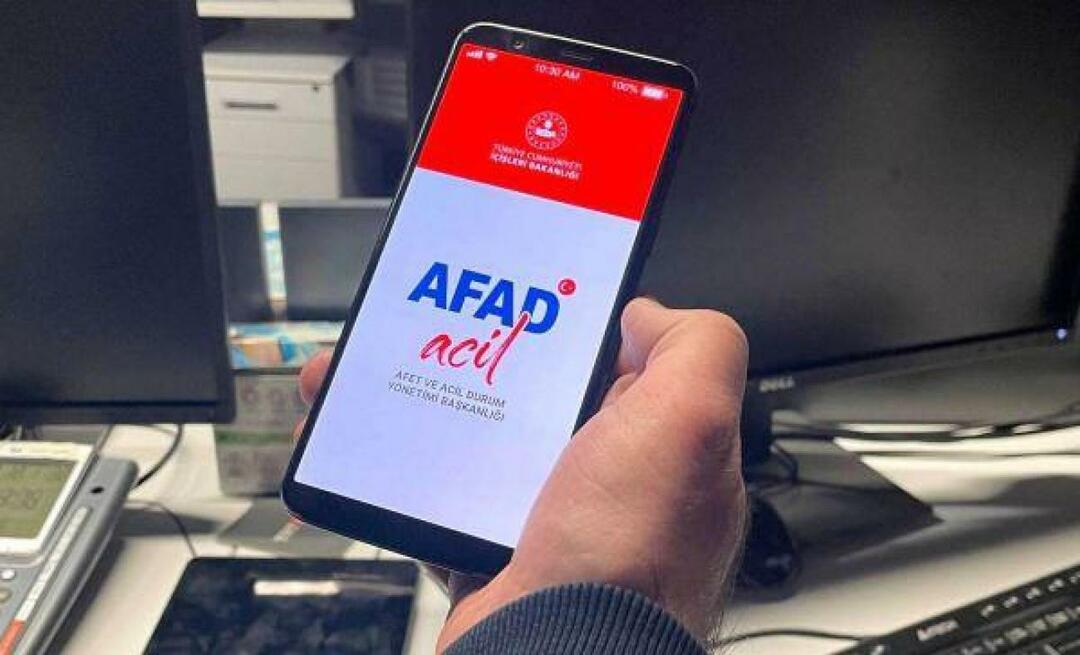Jak sprawdzić pisownię w Arkuszach Google
Arkusze Google Google Bohater / / May 28, 2022

Ostatnia aktualizacja

Czy arkusze kalkulacyjne są pełne żenujących błędów ortograficznych? Z tego przydatnego przewodnika dowiesz się, jak sprawdzić pisownię w Arkuszach Google.
Dokładna pisownia jest ważna podczas tworzenia dowolnego dokumentu i jest tak samo ważna w przypadku arkuszy kalkulacyjnych. Błędy pisowni w arkuszach kalkulacyjnych nie są świetne, ale są jeszcze bardziej krępujące, jeśli jest to arkusz kalkulacyjny do pracy, który udostępniłeś współpracownikom.
Dobrą wiadomością jest to, że łatwo jest znaleźć i naprawić błędy pisowni w Arkuszach Google za pomocą wbudowanego narzędzia do sprawdzania pisowni.
Jeśli chcesz sprawdzić pisownię w Arkuszach Google, wykonaj następujące czynności.
Jak sprawdzić pisownię w Arkuszach Google
Sprawdzanie pisowni w Arkuszach Google jest dość proste. Wszystko, co musisz zrobić, to wybrać komórki, które chcesz sprawdzić, a następnie uruchomić Sprawdzanie pisowni narzędzie.
Aby korzystać ze sprawdzania pisowni w Arkuszach Google:
- Zaznacz komórki, które chcesz sprawdzić. Jeśli chcesz sprawdzić cały arkusz, kliknij obszar w lewym górnym rogu arkusza.
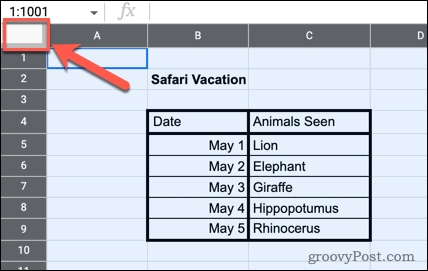
- Kliknij Narzędzia na pasku menu.
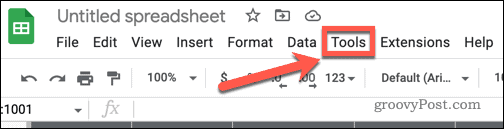
- Najedź na Wymowa i gramatyka a następnie kliknij Sprawdzanie pisowni.
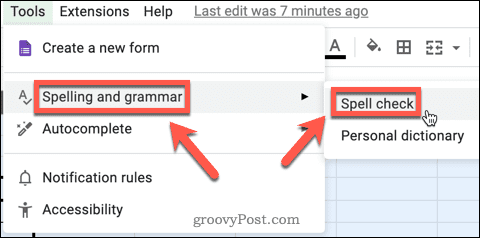
- Uruchomi się narzędzie sprawdzania pisowni.
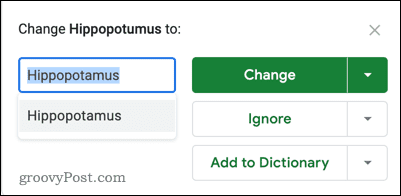
Teraz narzędzie do sprawdzania pisowni już działa, czas nauczyć się z niego korzystać.
Jak korzystać ze sprawdzania pisowni w Arkuszach Google
W narzędziu do sprawdzania pisowni dostępne są trzy główne opcje. Przyjrzyjmy się każdemu z nich.
Zmień pisownię
Ta opcja umożliwia zmianę niepoprawnie napisanego słowa na sugerowaną pisownię.
Aby zmienić pisownię w Arkuszach Google:
- Uruchom narzędzie sprawdzania pisowni, jak opisano powyżej.
- Jeśli jesteś zadowolony z sugerowanej korekty pisowni, kliknij Zmiana.
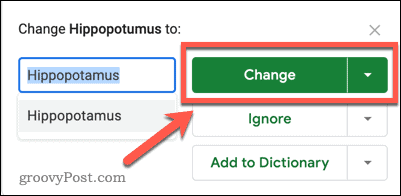
- Pojawi się następna propozycja pisowni. Możesz zatrzymać sprawdzanie, klikając X w prawym górnym rogu lub kontynuuj poprawianie każdego błędu po kolei.
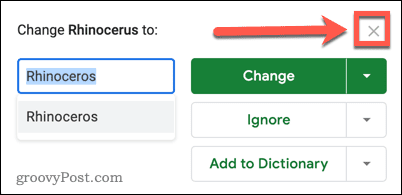
- Jeśli chcesz, aby narzędzie poprawiło wszystkie wystąpienia tego samego błędu za jednym razem, kliknij strzałkę w dół, a następnie kliknij Zmienić wszystko.
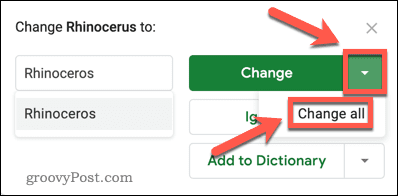
- Jeśli dojdziesz do końca sugestii, masz możliwość sprawdzenia reszty arkusza lub sprawdzenia innych arkuszy w dokumencie.
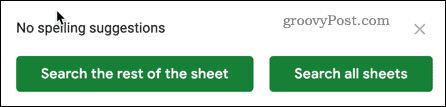
Zignoruj zmianę pisowni
Ta opcja pozwala pominąć wszelkie sugerowane poprawki pisowni, jeśli wolisz zachować oryginalną pisownię.
Aby zignorować sugestię pisowni w Arkuszach Google:
- Otwórz narzędzie do sprawdzania pisowni, wykonując powyższe instrukcje.
- Kliknij Ignorować aby przejść do następnej pisowni.
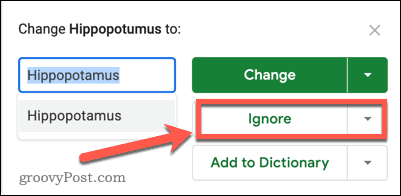
- W ten sposób możesz przejść przez wszystkie pisowni, wybierając opcję Zmień lub Ignoruj każdą z nich. Jeśli chcesz przestać sprawdzać, kliknij X w prawym górnym rogu.
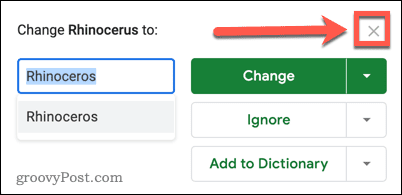
- Jeśli chcesz zignorować wszystkie przypadki sugestii pisowni, kliknij strzałkę w dół, a następnie kliknij Ignorować wszystko.
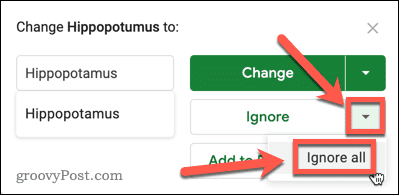
Dodaj do słownika
Jeśli narzędzie do sprawdzania pisowni zaznacza poprawnie napisane słowo, którego często używasz, możesz dodać je do osobistego słownika. Gwarantuje to, że słowo nie zostanie oznaczone jako błąd pisowni przy następnym uruchomieniu sprawdzania pisowni.
Oto jak to działa:
- Uruchom narzędzie sprawdzania pisowni zgodnie z opisem w powyższej sekcji.
- Kliknij Zmiana lub Ignorować przepracować wszystkie sugestie dotyczące pisowni, aż dotrzesz do tej, którą chcesz dodać do słownika.
- Kliknij Dodaj do słownika aby dodać słowo do słownika. Upewnij się, że jest napisany poprawnie, tak jakby nie było, narzędzie do sprawdzania pisowni będzie od teraz pomijać ten błąd.

- Jeśli chcesz zobaczyć, które słowa znajdują się obecnie w Twoim słowniku, kliknij strzałkę w dół, a następnie kliknij Zobacz osobisty słownik.
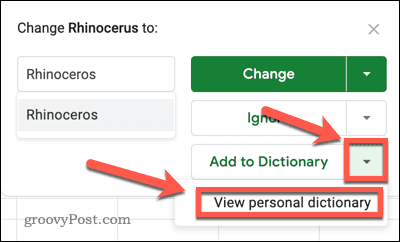
- W tym oknie możesz dodać dowolne dodatkowe słowa do swojego słownika.
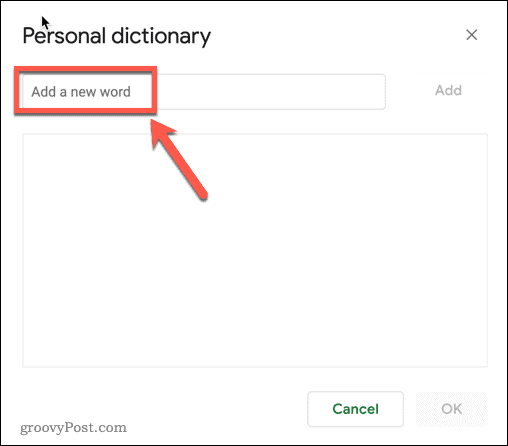
- Kliknij na X w prawym górnym rogu, aby zamknąć słownik.
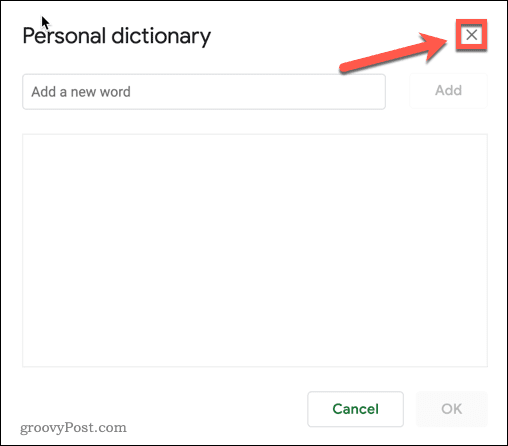
Jak sprawdzić pisownię w Arkuszach Google za pomocą skrótu klawiaturowego
Jeśli regularnie korzystasz z narzędzia do sprawdzania pisowni w Arkuszach Google, skrót klawiaturowy może przyspieszyć działanie. Domyślnie dla narzędzia sprawdzania pisowni nie jest dostępny skrót klawiaturowy, ale naprawienie tego jest proste.
Aby użyć skrótu klawiaturowego do sprawdzania pisowni w Arkuszach Google:
- Kliknij na Pomoc menu.
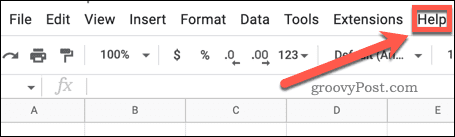
- Teraz kliknij Skróty klawiszowe.
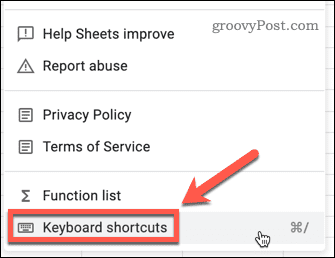
- Przełącz Włącz zgodne skróty klawiaturowe przełącz do pozycji włączonej.
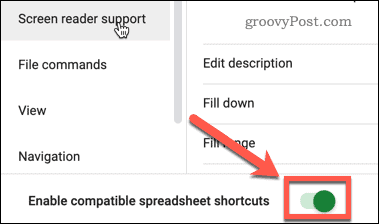
- Kliknij X w prawym górnym rogu, aby zamknąć okno.
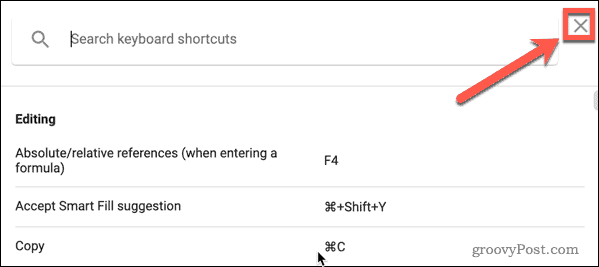
- Możesz teraz uruchomić narzędzie sprawdzania pisowni, naciskając F7 w systemie Windows lub Fn + F7 na Macu.
Wydobądź więcej z Arkuszy Google
Teraz wiesz, jak sprawdzać pisownię w Arkuszach Google, Twoje arkusze kalkulacyjne będą (prawie) zawsze wolne od błędów.
Jeśli chcesz, aby Twoje arkusze kalkulacyjne wyglądały naprawdę profesjonalnie, możesz dowiedzieć się o wiele więcej. Ukrywanie linii siatki w Arkuszach Google to prosty sposób na uporządkowanie i uporządkowanie gotowego arkusza kalkulacyjnego. Dodawanie list rozwijanych w komórce i walidacja to kolejna świetna sztuczka, która pozwoli przenieść arkusze kalkulacyjne na wyższy poziom.
Jeśli chcesz naprawdę zaimponować szefowi, możesz nawet nauczyć się utwórz wykres Gantta w Arkuszach Google.
Jak znaleźć klucz produktu Windows 11?
Jeśli potrzebujesz przenieść klucz produktu Windows 11 lub po prostu potrzebujesz go do czystej instalacji systemu operacyjnego,...
Jak wyczyścić pamięć podręczną Google Chrome, pliki cookie i historię przeglądania?
Chrome doskonale radzi sobie z przechowywaniem historii przeglądania, pamięci podręcznej i plików cookie, aby zoptymalizować wydajność przeglądarki online. Jej jak...
Dopasowywanie cen w sklepie: jak uzyskać ceny online podczas zakupów w sklepie?
Kupowanie w sklepie nie oznacza, że musisz płacić wyższe ceny. Dzięki gwarancjom równoważenia cen możesz uzyskać rabaty online podczas zakupów w...
Jak podarować subskrypcję Disney Plus za pomocą cyfrowej karty podarunkowej
Jeśli cieszyłeś się Disney Plus i chcesz podzielić się nim z innymi, oto jak kupić subskrypcję Disney+ Gift za...